
Du kan ta bort en tabellrad. Gå till exempel till katalogen "grenar" . Där högerklickar du på raden som du vill ta bort och väljer kommandot "Radera" .
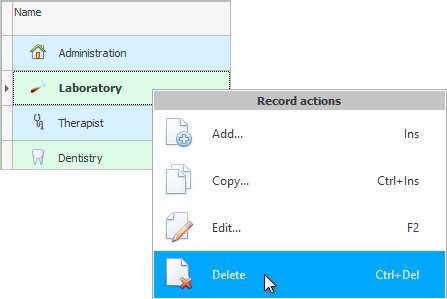
![]() Ta reda på mer om vad som är Vilka typer av menyer finns det? .
Ta reda på mer om vad som är Vilka typer av menyer finns det? .
Borttagningen kan inte ångras, så du måste först bekräfta din avsikt.
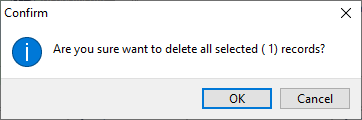

Observera att i bekräftelsemeddelandet visar programmet inom parentes hur många rader som har tilldelats. Detta innebär att flera raderingar stöds. Om du behöver ta bort flera hundra poster, till exempel, kommer du inte att radera var och en individuellt. Det räcker att markera alla onödiga rader en gång och sedan klicka på kommandot en gång "Radera" .
![]() Se olika sätt att markera linjer .
Se olika sätt att markera linjer .
Och när du väljer flera poster kan du titta längst ner på "statusfältet" hur programmet beräknar exakt hur många rader du redan har valt.
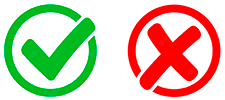
När du har bekräftat din avsikt att ta bort en rad permanent måste du fortfarande ange orsaken till borttagningen.

Först efter det kommer raden att raderas. Eller inte borttagen...

Programmet innehåller internt dataintegritetsskydd. Det betyder att du inte kommer att kunna radera en post om den redan har använts någonstans. Du kan till exempel inte ta bort "underavdelning" , om den redan har lagts till "anställda" . I det här fallet kommer du att se ett felmeddelande som det här.
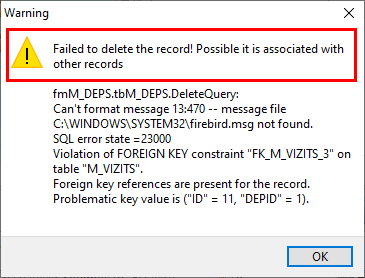
Observera att programmeddelandet inte bara innehåller information för användaren, utan även teknisk information för programmeraren.
![]() Se vilka felmeddelanden som kan visas.
Se vilka felmeddelanden som kan visas.
Vad ska man göra när ett sådant fel inträffar? Det finns två lösningar.
Du måste ta bort alla relaterade poster, till exempel anställda som lades till på den avdelning som raderas.
Eller redigera dessa anställda genom att överföra dem till en annan avdelning.
Att ta bort "globala" rader som kan vara relaterade till många andra tabeller är en ganska problematisk uppgift. Men genom att konsekvent läsa denna instruktion kommer du att studera strukturen för detta program väl och kommer att känna till alla kopplingar.

![]() I ett separat ämne kan du läsa om hur
I ett separat ämne kan du läsa om hur ![]()
![]() spåra alla borttagningar som användare av programmet har utfört.
spåra alla borttagningar som användare av programmet har utfört.

![]() Om din programkonfiguration stöder
Om din programkonfiguration stöder ![]()
![]() detaljerad inställning av åtkomsträttigheter, sedan kan du självständigt ange för varje tabell vilken av användarna som kommer att kunna ta bort information från den.
detaljerad inställning av åtkomsträttigheter, sedan kan du självständigt ange för varje tabell vilken av användarna som kommer att kunna ta bort information från den.
Se nedan för andra användbara ämnen:
![]()
Universellt redovisningssystem
2010 - 2024